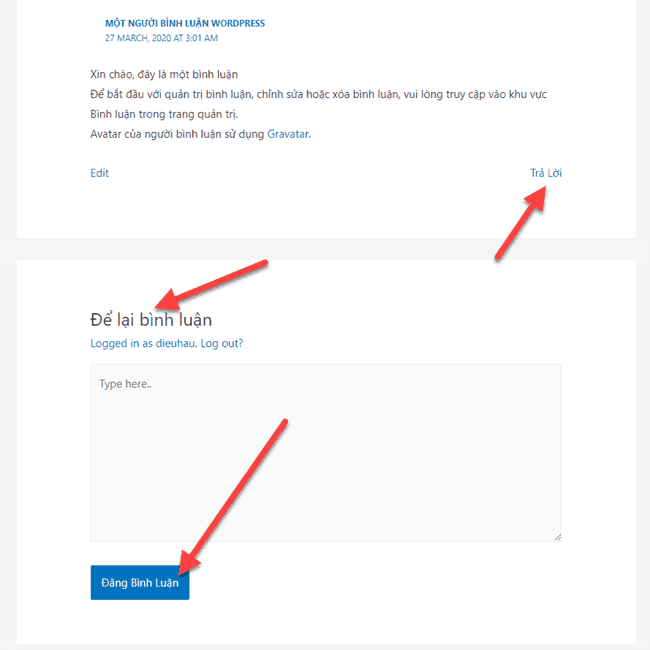Dịch WordPress với Poedit
- 11-11-2022
- Toanngo92
- 0 Comments
Mặc định hầu hết các theme wordpress, chỉ hỗ trợ duy nhất một ngôn ngữ Tiếng Anh. Điều này khá dễ hiểu, vì Tiếng Anh là ngôn ngữ quốc tế. Và các developer sẽ không cần mất quá nhiều thời gian cho phần ngôn ngữ. Nhưng không phải bất kỳ quốc gia nào cũng sử dụng Tiếng Anh như ngôn ngữ chính. Trong bài viết này mình sẽ hướng dẫn các bạn sử dụng Poedit.
Đầu tiên bạn sẽ cần cài đặt phần mềm này trên máy tính.
Dành cho tất cả hệ điều hành như Windows, Linux, MacOS bạn có thể download tại đây.
Sau khi cài đặt xong, đây sẽ là giao diện của phần mềm này.
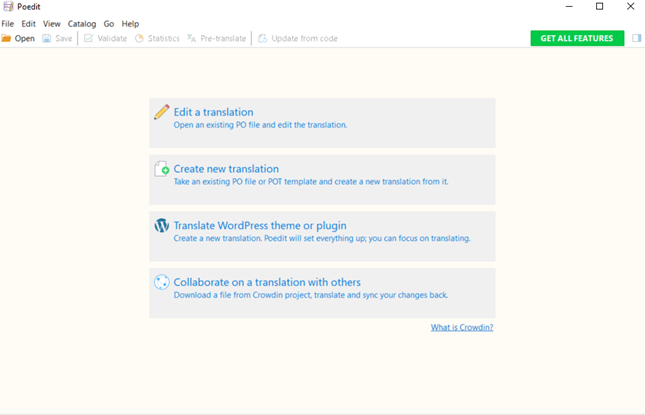
- Edit a translation
- Create new translation
- Translate WordPress theme or plugin
- Collabrate on a translation with others
Vì chức năng Translate WordPress theme or plugin yêu cầu phải nâng cấp lên bản Pro
Nên ở đây chúng ta sẽ chọn Creat new translation.
Một cửa sổ sẽ hiện lên, bạn sẽ cần chọn file .po trong folder themes muốn dịch.
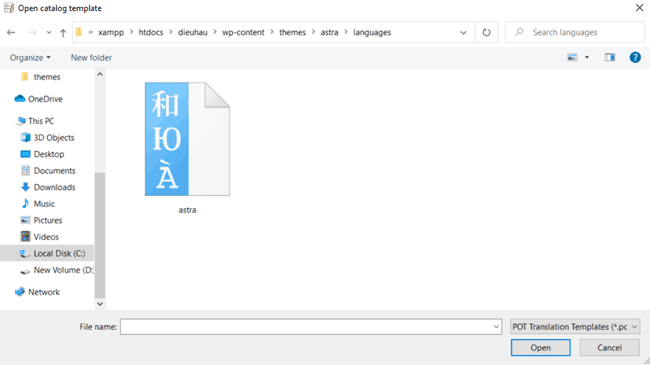
- Thường file này sẽ nằm trong đường dẫn
wp-content/themes/tên-theme/languages/
Tiếp theo chọn ngôn ngữ mà bạn muốn dịch.
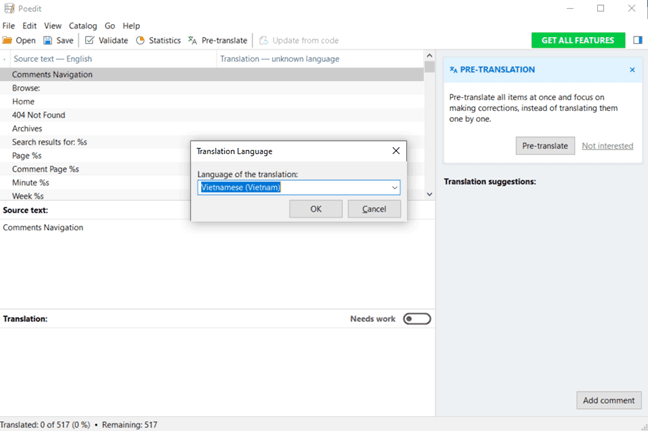
Okie vậy là bây giờ bạn chỉ cần dịch nữa là xong.
Click vào bất cứ cụm từ nào mà bạn muốn dịch.
Điền vào ô Translation ở dưới sang ngôn ngữ Tiếng Việt.
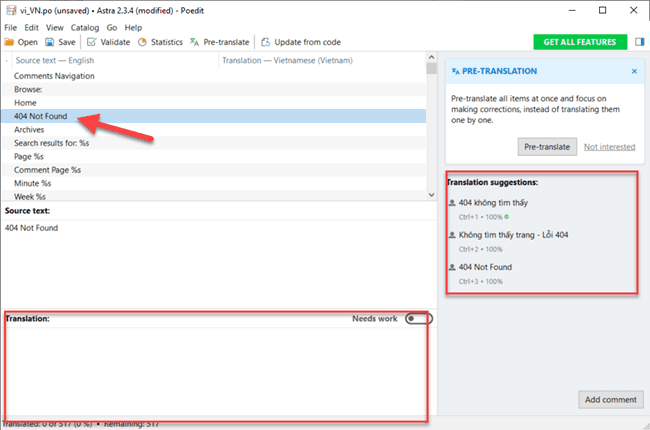
Ở bên phải có Translation suggestion, gợi ý cho bạn nên dịch như thế nào.
Sau khi dịch xong, bấm Save để lưu lại file.
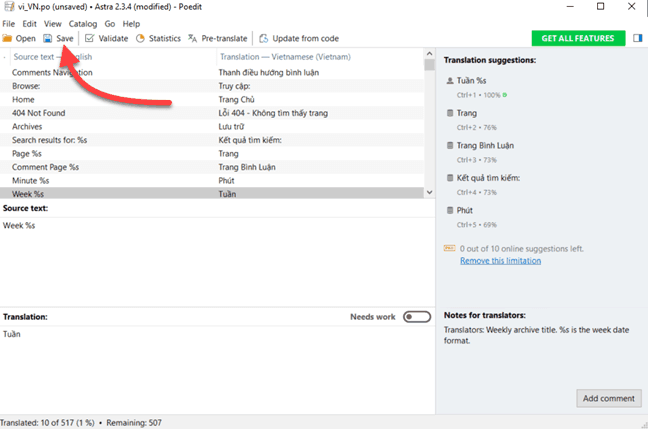
Ví dụ ở đây mình sẽ đặt tên file là vi_VN.
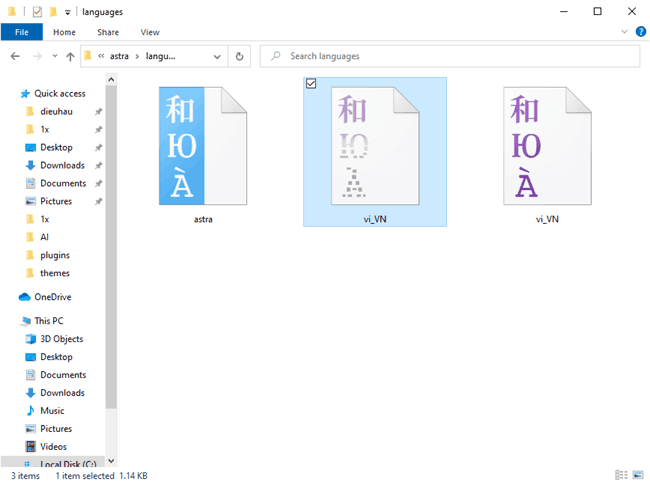
Sẽ có 2 file .po và .mo như trên là thành công nhé.
Nhớ phải nằm trong thư mục wp-content/themes/tên-theme/languages/ nhé.
Còn một bước bạn phải làm đó là vào file wp-config.php.
Thêm đoạn code sau:
define ('WPLANG', 'vi_VN');
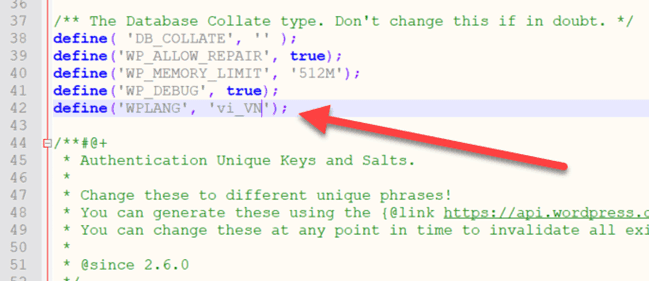
vi_VN là tên file .po mà bạn đã lưu ở trên nhé.
Nhớ vào phần Settings » General để chọn ngôn ngữ vừa dịch nhé.
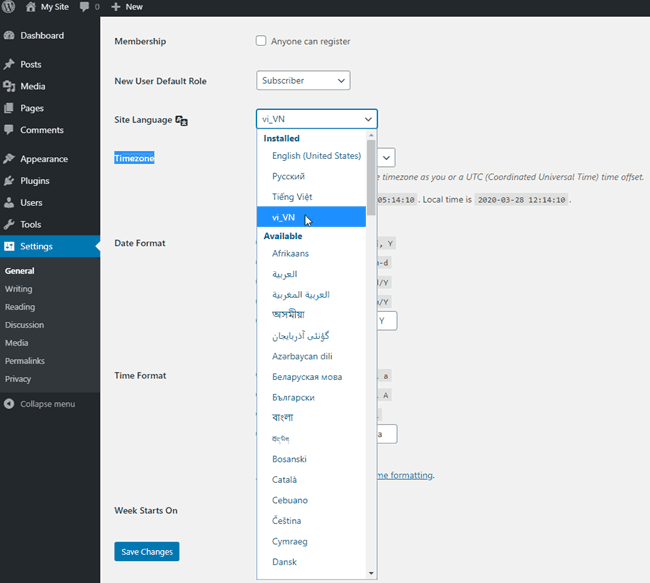
Quay lại giao diện và bạn sẽ thấy kết quả.